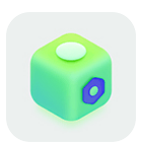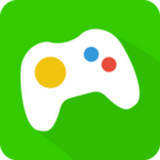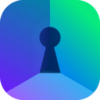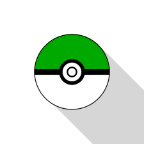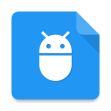WPS文档合并方法
2025-01-21 11:34:03来源:sxtmmc编辑:佚名
在日常办公和学习中,我们经常需要将多个wps文档合并为一个,以便更好地整理和管理信息。无论你是撰写长篇报告、整理会议记录,还是制作综合性的资料,wps都提供了多种方法来实现文档的合并。下面,我们就来详细探讨一下wps中两个文档合并的几种实用方法。
方法一:利用“插入”功能合并文档
这是wps中最基础且常用的合并文档方法。它就像搭建积木一样,将其他文档的内容一一插入到主文档中。
1. 打开主文档:首先,打开你希望作为主文档的wps文件。
2. 选择插入选项:在菜单栏中找到并点击“插入”选项。
3. 插入文件中的文字:在下拉菜单中选择“对象”,然后选择“文件中的文字”。
4. 选择需要合并的文档:在弹出的对话框中,选择你要合并的第二个文档,点击“插入”。
5. 调整格式:根据需要,调整合并后的文档格式,然后保存。

这种方法适用于少量文档的合并,且合并后的文档格式可能需要手动调整。
方法二:使用“合并文档”功能(高级版)
对于wps office的高级版用户来说,“合并文档”功能则更加便捷高效。
1. 打开wps文字:首先,启动wps文字软件。
2. 找到合并文档功能:在工具栏上点击“特色应用”或“工具”按钮,找到并点击“合并文档”功能。
3. 选择需要合并的文档:在弹出的窗口中,通过添加文件或添加文件夹的方式,批量选择需要合并的文档。
4. 设置合并选项:根据实际需求设置合并选项,如文档的排序方式、是否合并格式等。
5. 开始合并:点击“开始合并”按钮,wps便会自动完成文档的合并工作。
这种方法不仅操作简便,而且能够较好地保持原文档的格式和排版。
方法三:采用“复制粘贴”的方法合并
虽然这种方法比较简单直接,但在一些简单的文档合并场景中却非常实用。
1. 打开第一个文档:首先,打开你需要合并的第一个文档。
2. 复制内容:使用快捷键ctrl+a全选内容,然后按ctrl+c复制。
3. 打开第二个文档:接着,打开你希望作为主文档的第二个文档,将光标放置在希望开始粘贴的位置。
4. 粘贴内容:使用快捷键ctrl+v粘贴复制的内容。
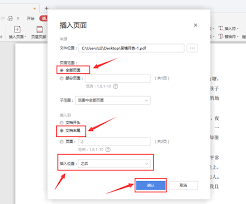
5. 调整格式:根据需要,调整合并后的文档格式,然后保存。
使用这种方法时需要注意格式的调整,因为复制粘贴可能会连同原文档的格式一起复制过来,导致合并后的文档格式不一致。
方法四:借助第三方工具合并
除了wps自带的合并功能外,还可以借助一些第三方工具来实现文档的合并。这些工具通常具有更强大的功能和更高的灵活性,可以满足更复杂的合并需求。
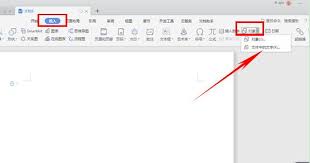
1. 选择可靠的第三方工具:首先,确保选择的第三方工具来源可靠,以避免数据泄露或损坏的风险。
2. 按照工具提供的步骤操作:使用时,只需按照工具提供的步骤操作即可。
不过,使用第三方工具时需要谨慎,并确保其来源可靠。
通过以上几种方法,我们可以轻松实现wps文档的合并。无论是简单的插入操作,还是利用wps自带的合并工具,亦或是借助第三方软件,都能帮助我们高效地整理和管理文档。希望这篇文章能帮助你更好地掌握wps文档合并的技巧,提升你的办公效率。